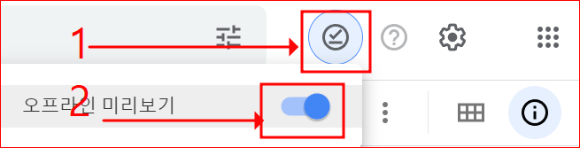구글 독스, 구글 스프레드시트, 프레젠테이션 오프라인 사용하기
자주 사용하는 파일의 편집, 혹은 인터넷이 연결되지 않는 곳에서 파일을 편집하기 위하여 사전에 설정해 두어야 할 것이 있다. 자주 편집하거나 열어보는 중요한 구글 독스 파일, 구글 스프레드 시트 파일, 구글 프레젠테이션 파일을 오프라인으로 편집 및 작업할 수 있도록 미리 준비해 두는 것이다.
대용량 이미지 파일이나, 동영상 파일을 자주 열어보는 경우에도 미리 오프라인 설정을 해 두면 데이터 낭비를 줄일 수 있다.
목차
- 1. 안드로이드 휴대폰
- 2. 안드로이드 기기에서 오프라인 파일을 여는 방법
- 3. 데스크톱 pc의 경우 파일을 오프라인으로 사용하는 방법 및 절차
자주 사용하는 파일을 오프라인 설정해 두는 방법
1. 안드로이드 휴대폰
휴대폰 바탕화면에서 구글 드라이버 아이콘을 터치하여 프로그램을 연다.
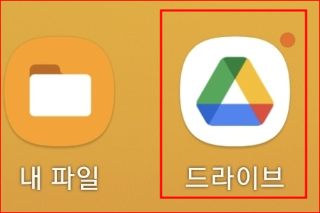
화면 하단의 가장 우측 파일 아이콘을 터치하여 연다.

그러면 본인이 구글 드라이버에 저장해 둔 폴더와 파일이 나온다.
폴더는 오프라인 설정을 할 수 없다.
파일은 오프라인 설정을 할 수 있다.
아래 휴대폰 화면의 좌측 윗부분은 폴더이다
아래 부분은 파일이다.
파일 이름의 우측 끝에 더보기 버튼(점 3개)을 눌러 원하는 파일의 오프라인 설정을 할 수 있다.
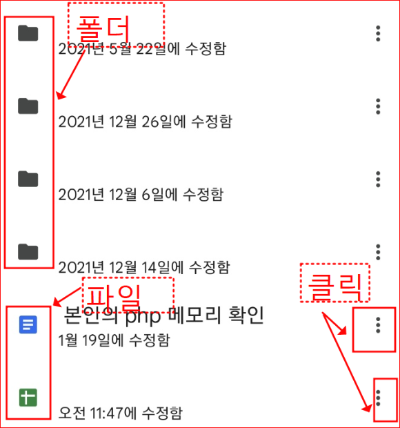
위와 같이 더 보기 버튼을 누르면 다음 화면이 나타난다.
여기서 오프라인 사용 설정을 탭(선택)하면 된다.
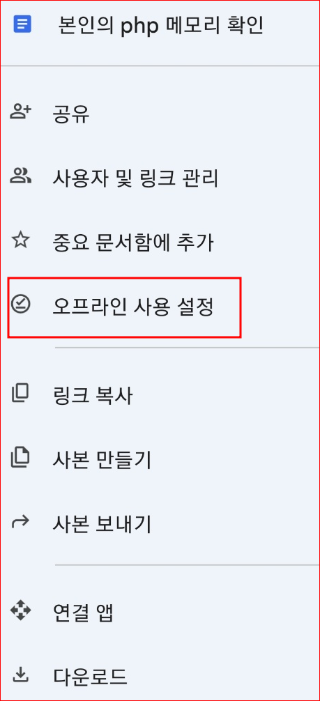
2. 오프라인 파일을 여는 방법(오프라인 파일에 액세스 하는 방법)
먼저 구글 드라이브를 연다
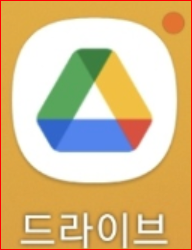
화면 상단 더보기 버튼(햄버거 버튼)을 탭(터치)한다.
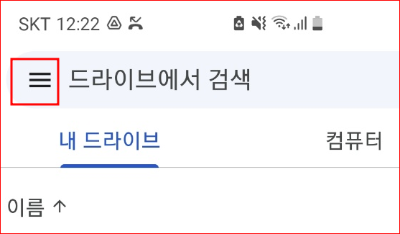
오프라인을 탭(터치)한다.
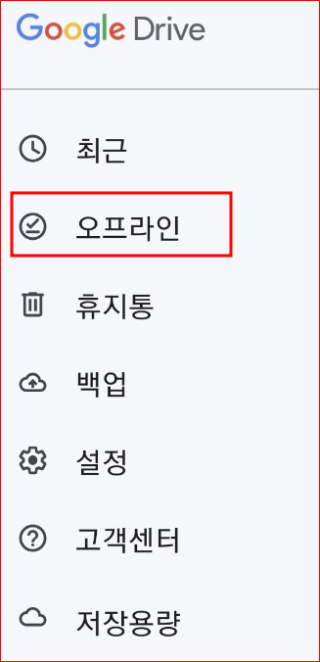
그러면 오프라인 사용 및 편집 가능한 파일 목록이 나타난다.
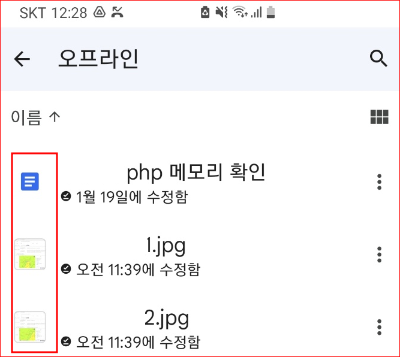
3. 데스크 탑에서 '오프라인 사용'하도록 설정하는 방법
1) 구글 드라이브 열기
크롬 브라우저 창 우측 상단 구글 앱 아이콘을 클릭하여 구글 드라이브를 연다.(인터넷이 연결된 상태에서 진행한다.)
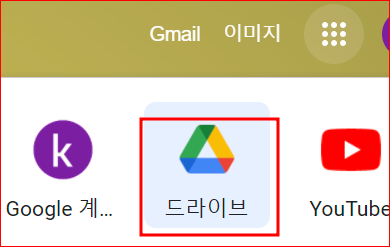
크롬 브라우저가 시크릿 브라우징을 사용하고 있지 않아야 하며, 기기에 파일을 저장할 공간이 있어야 한다.
또한 구글 독스 오프라인 크롬 확장 프로그램이 설치되어 있어야 하며, 설치되어 있지 않으면 확장 프로그램을 검색하여 설치 및 설정 후 진행해야 한다.
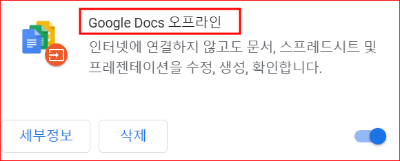
2) 설정
화면 상단 우측의 설정 버튼을 클릭한다.
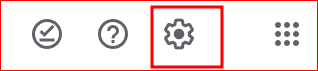
아래 그림처럼 오프라인 상태일 때 문서를 열고 수정이 가능하도록 체크박스를 선택한다.

3) 오프라인에서 사용이 가능하도록 파일을 저장하는 방법.
'오프라인 사용'으로 설정할 파일 위에 마우스 우클릭하여 다음 그림처럼 '오프라인으로 사용 가능' 기능을 활성화한다.
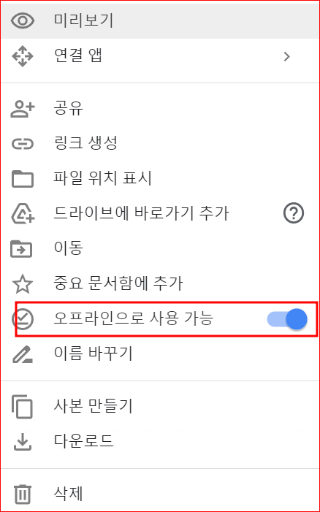
그러면 파일 우측에 '오프라인 사용 가능'표시가 생긴다.

4) 오프라인 파일의 미리 보기 설정
호면 우측 상단에서 아래 그림 속의 1을 클릭한다.
아래 그림 속의 2를 '오프라인 미리 보기'로 활성화(우측으로 옮기면 파란색으로 표시됨)